
Python の Selenium パッケージを使用して Kuaishou の自動弾幕処理を実現します
1. Chrome ブラウザと対応するバージョンの Webdriver ドライバを準備します
2. Python selenium パッケージをインストールします
3. Chrome で Kuaishou にログインし、弾幕投稿のプロセスを分析します
4. コードの実装
5. 実行
#1. Google Chrome ダウンロード ドライバーをインストールします
##Google 公式 Web サイトダウンロードしたものは、Google Access Assistant_v2.3.0.crx 拡張機能パッケージという名前です。
インストール方法:Chrome ブラウザを開き、その他のツール -> 拡張機能 -> を開くだけです。ここにドラッグします -> Chrome ブラウザを通常に使用するには、2 つの URL のいずれかをホームページとして設定する必要があります。
ブラウザのバージョンに一致するウェブドライバーをインストールします
1. Google Chrome を開き、アドレス バーに「chrome」と入力します。 ://version/ バージョン情報の表示
次のような結果:
Google Chrome 79.0.3945.117 (正式バージョン) (64 ビット)Revision 04f0a055010adab4484f7497fbfdbf312c307f1d-refs /branch -heads/3945@{#1019}オペレーティング システム Windows 10 OS (ビルド 10240.16384)
#2.適切なバージョンのドライバーのダウンロード、
ダウンロード アドレス: http://chromedriver.storage.googleapis.com/index.html
3. chromedriver.exe を Python 環境ディレクトリに配置します
例: D:\server\Python\Python37\chromedriver.exe
## 2. Python に Selenium パッケージをインストールします##コマンドライン: pip install selenium
コンパイラ pycharm: 設定 -> プロジェクト インタープリタは selenium を追加するだけです
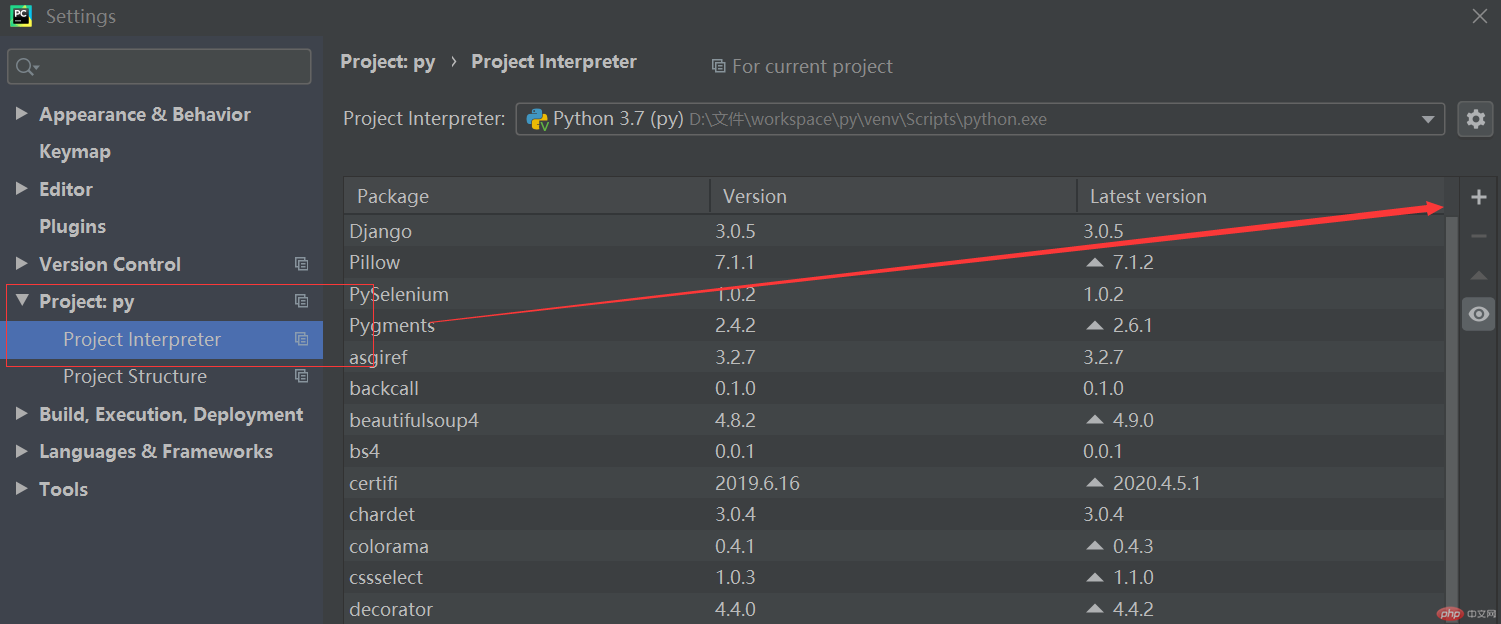 ##3. Chrome で Kuaishou にログインし、弾幕投稿のプロセスを分析します
##3. Chrome で Kuaishou にログインし、弾幕投稿のプロセスを分析します
ライブ ブロードキャスト ルームでここにコンテンツを入力し、[送信] をクリックします。したがって、コードはこの入力ボックスを選択し、コンテンツ操作を記述し、送信ボタンを選択して操作をクリックできる必要があります。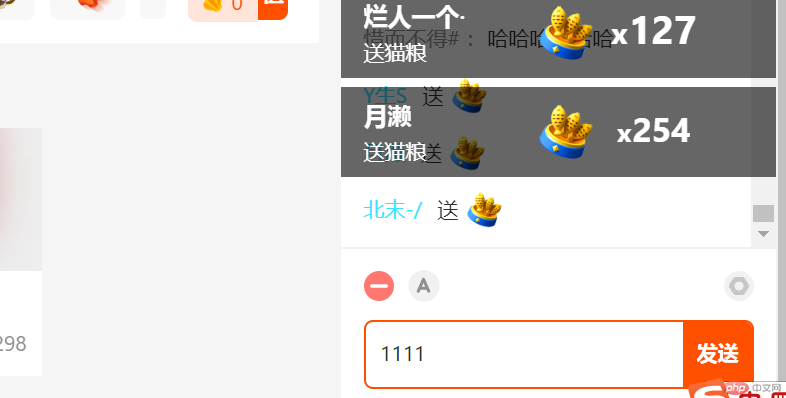
インポート時間#クラス ライブラリをインポートしますoptions = webdriver.ChromeOptions()options.add_argument(r"user-data-dir=C:\Users\lxs\AppData\Local\Google\Chrome\User Data")
driver=webdriver.Chrome(options=options)driver.get('https://live.kuaishou.com/u/......?csr=true')#ページを開くtime .sleep(2) #Web ページが完全に読み込まれるように 2 秒間遅くします
for i in range(0,10): #10 回ループし、666 を 10 回入力します
#Chrome の CSS セレクターを使用します
input = driver.find_element_by_css_selector('#app > div.live-detail > div.liveroom-sidebar.light > div.chat > div.chat-actions > div.chat-input > div > textarea')
input.send_keys('六六') #要素に 6 を 3 つ入力します
submit = driver.find_element_by_css_selector('#app > div.live-detail > div.liveroom-sidebar. light > div.chat > div.chat-actions > div.chat-input > div > button')
submit.click() #クリック操作
上記のコメントに加えて、CSS セレクターの使用にも注意する必要があります。
F12 を押して左上隅のオプションを選択し、必要な要素を直接選択します。次の操作を行います: 右クリックしてコピー→セレクター (このモードではコードが選択されているため)
5. コードを実行します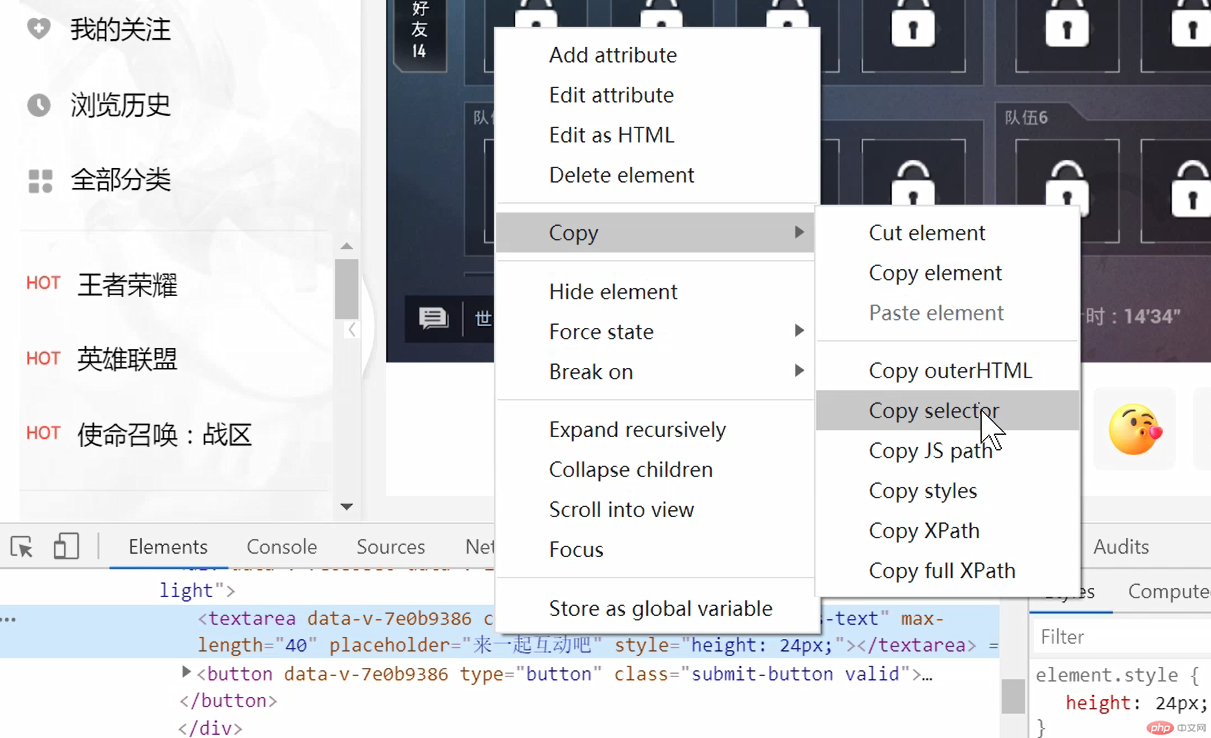
実行結果: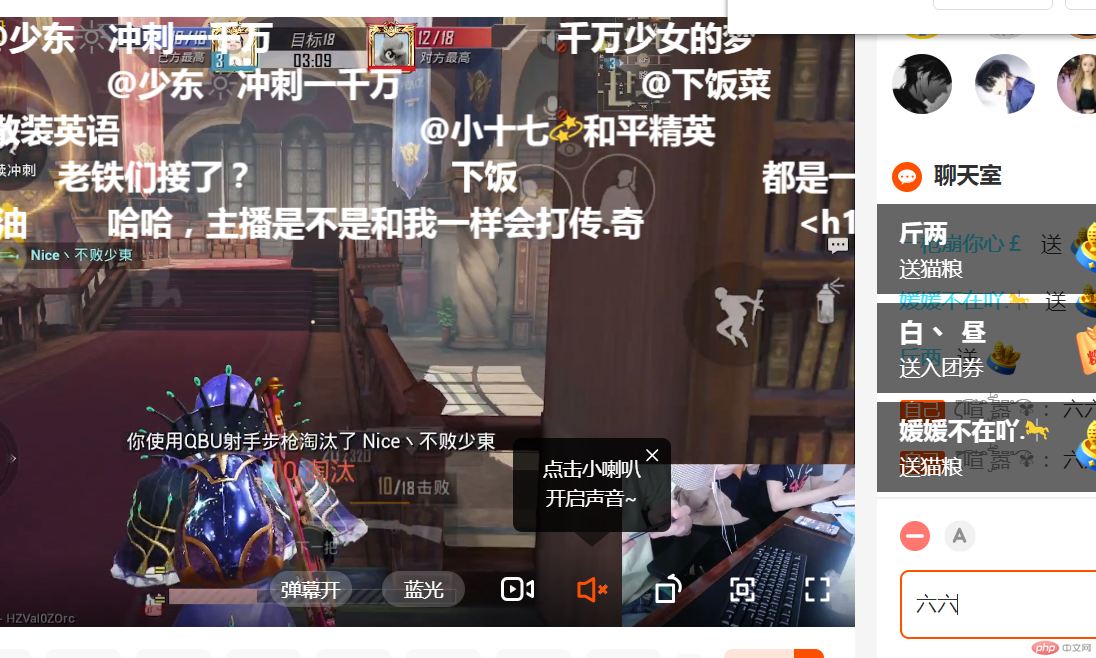 プログラムは自動的に Chrome を開き、ライブ ブロードキャスト ルームにアクセスします。プログラム自体が入力されたもの。コードによれば、入力の送信は合計 10 回ループされます。
プログラムは自動的に Chrome を開き、ライブ ブロードキャスト ルームにアクセスします。プログラム自体が入力されたもの。コードによれば、入力の送信は合計 10 回ループされます。
概要:
実際のシミュレートされたログインはまだ作成されていないため、この方法でのみ実現でき、速度も遅くなります。実際にシミュレートされたログインは何倍も高速になるため、この方法はシミュレートされたログインを実現できない状況に適しています。
以上がクロムをインストールし、セレンを使用してKuaishouの自動弾幕を実現しますの詳細内容です。詳細については、PHP 中国語 Web サイトの他の関連記事を参照してください。